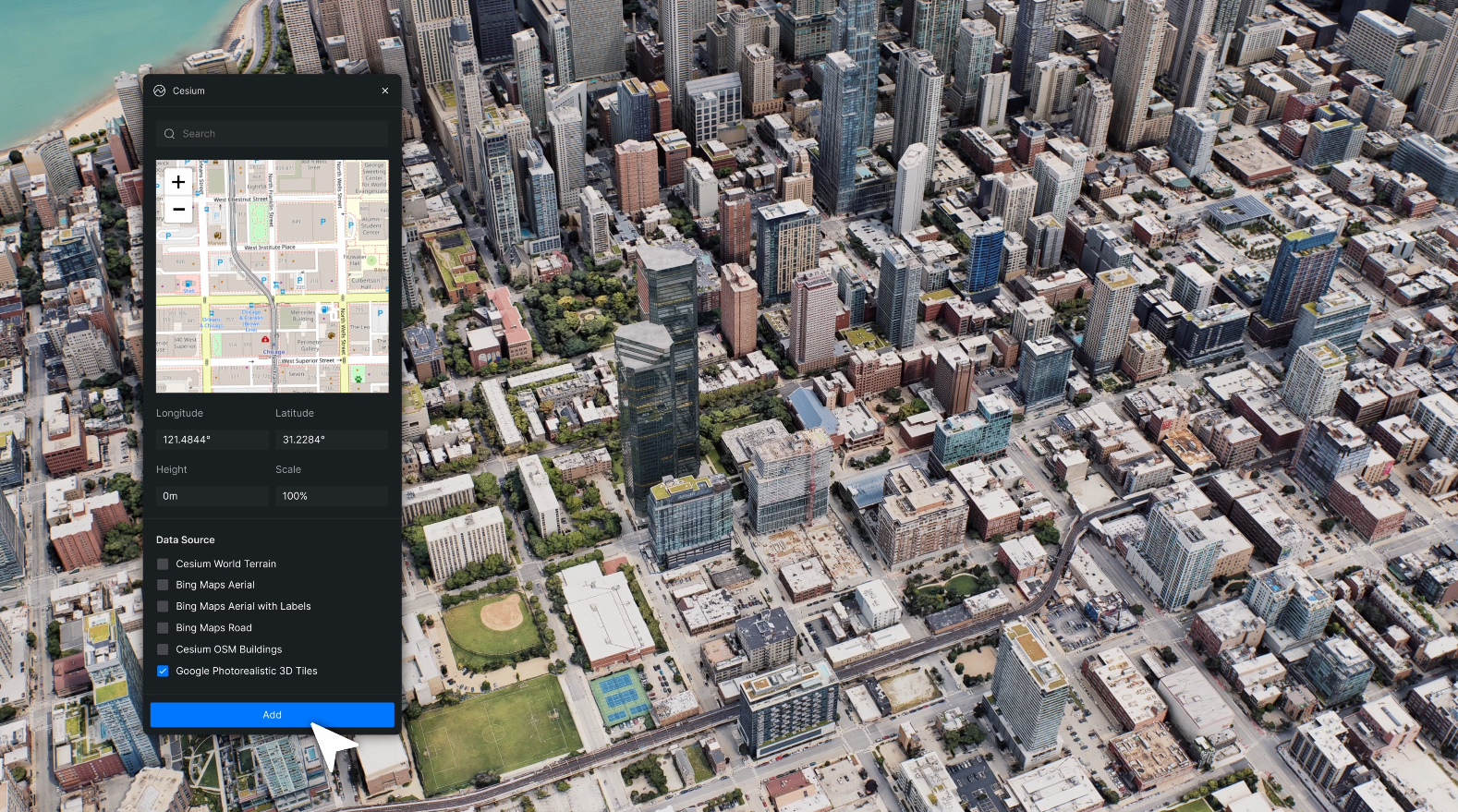
¿Cansado de flujos de trabajo complicados para añadir ubicaciones reales a tus proyectos 3D? La última versión de D5 para equipos introduce una integración perfecta con Cesium, revolucionando cómo los equipos trabajan con datos de mapeo 3D.
👉 Esta actualización innovadora te permite:
- Activar Cesium con solo unos clics
- Acceder instantáneamente a terrain 3D global y datos de mapeo precisos
- Colaborar en proyectos geoespaciales en tiempo real
👉 En esta guía, te mostraremos el sencillo proceso en 3 pasos para:
- Preparar el espacio de trabajo de tu equipo
- Configurar el acceso a Cesium
- Empezar a usar datos de mapeo 3D en vivo en D5 Render
Ya sea que trabajes en visualización arquitectónica, planeación urbana o cualquier proyecto que requiera contexto del mundo real, la integración de Cesium en D5 Render 2.11 para equipos elimina la tediosa preparación de datos mientras garantiza consistencia en todo el equipo.
¡Mantente atento—la integración con Cesium también estará disponible pronto para los usuarios Pro! Familiarízate con la función ahora para empezar con ventaja.

1. Paso 1: Verifica los requisitos antes de usar Cesium en D5 para equipos
Antes de sumergirte en el diseño geoespacial con Cesium integration en D5 Render para equipos, aseguremos los fundamentos. Primero, descarga la última actualización de D5 Render 2.11a través de D5 Launcher.
Luego, necesitarás una cuenta de Cesium ion (regístrate aquí), tu puerta de entrada a impresionantes datos de terreno 3D. La versión gratuita de Cesium ofrece herramientas potentes para explorar y visualizar paisajes globales. Si luego escalas a uso comercial, sus planes profesionales brindan aún más flexibilidad y soporte.
Un consejo rápido: como Cesium transmite mapas 3D de alta calidad en tiempo real, una conexión estable a internet asegura una carga fluida. Si tu Wi-Fi es inestable, puedes preparar conjuntos de datos con anticipación para mantener la creatividad sin interrupciones.
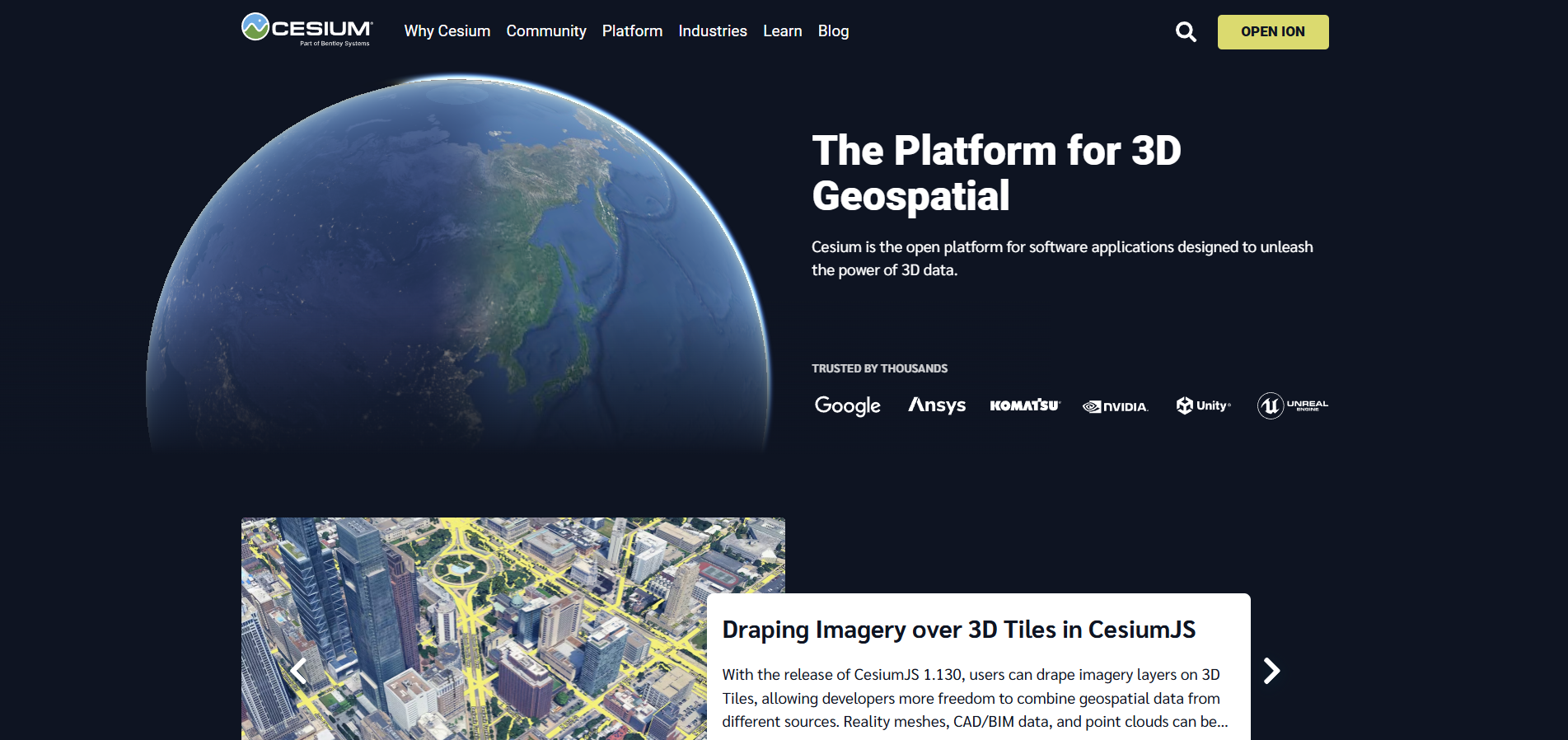
2. Paso 2: Configurar el token de Cesium en el Panel de Administración de D5 para equipos
1️⃣ Después de iniciar sesión en Cesium, dirígete a "Mis activos" (como se muestra en la imagen) donde encontrarás todas las [fuentes de datos GIS] disponibles. Además de los conjuntos predeterminados, también puedes cargar modelos personalizados o datos de levantamientos topográficos. ¡Una plataforma flexible para todas tus necesidades de mapeo 3D!
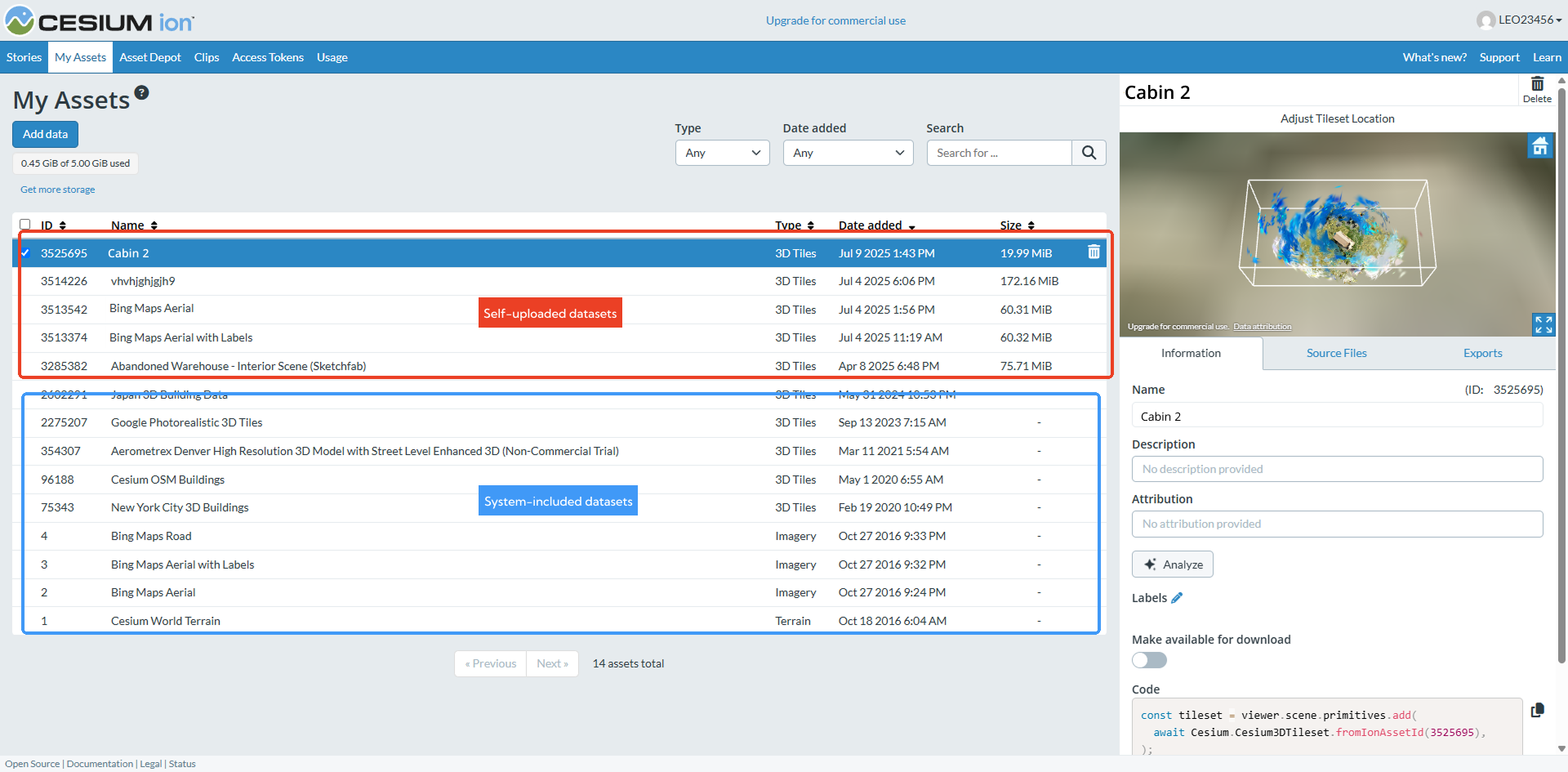
¿Quieres más datos? Explora el "Asset Depot" para acceder a recursos GIS adicionales (como se muestra abajo), incluyendo 3D Tiles, terrenos, imágenes y más, ¡listos para usar en tus proyectos 3D con Cesium! Crea mapas más detallados con solo unos clics.
🔔 Importante: El uso comercial de mapas 3D de Cesium requiere una suscripción de pago.
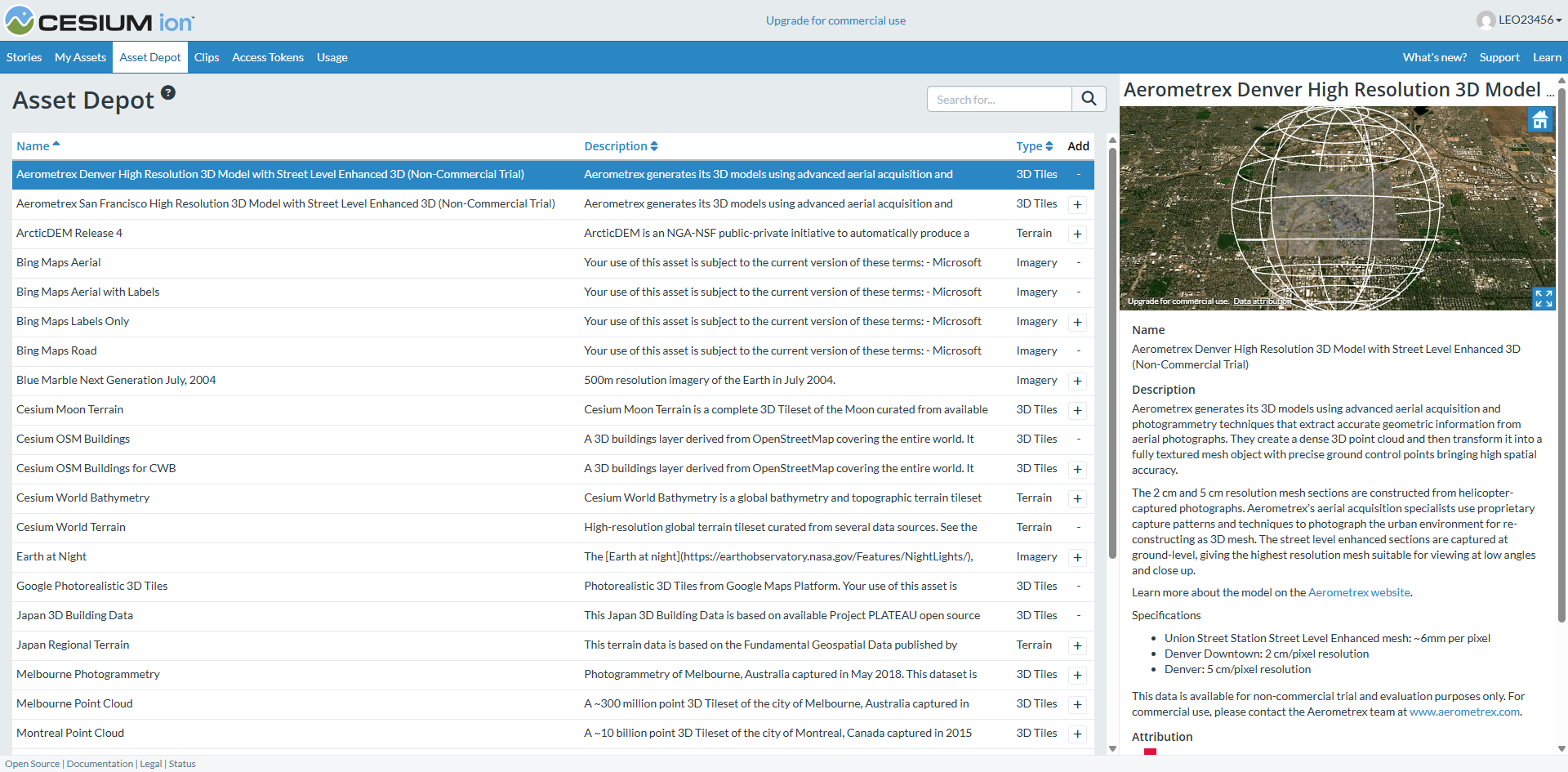
2️⃣Dirígete a "Access Tokens" en tu panel de Cesium para crear tu clave API. Nota:
- Token predeterminado: Se genera automáticamente con acceso total a los datos de tu cuenta.
- Tokens personalizados: Crea tokens con permisos restringidos que solo accedan a conjuntos de datos específicos, ideal para miembros del equipo que no necesitan acceso completo.
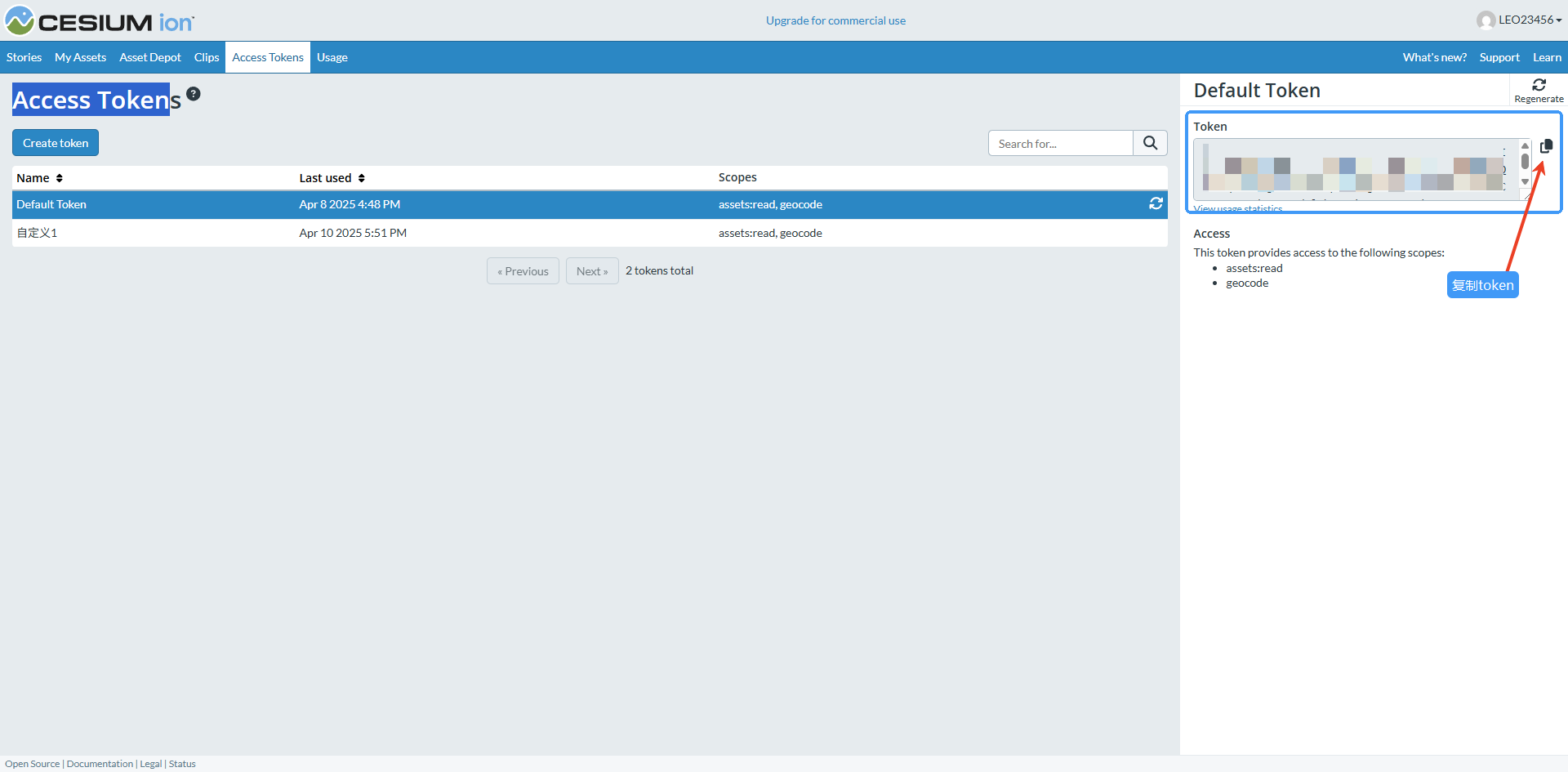
🔔 Consejo de configuración: Al configurar tokens como administrador, no olvides habilitar el permiso "tokens: read" (como se muestra en el panel izquierdo). Este paso es crucial para que los clientes de tu equipo tengan los permisos correctos. De lo contrario, el campo del token aparecerá vacío (como en el ejemplo del panel derecho).
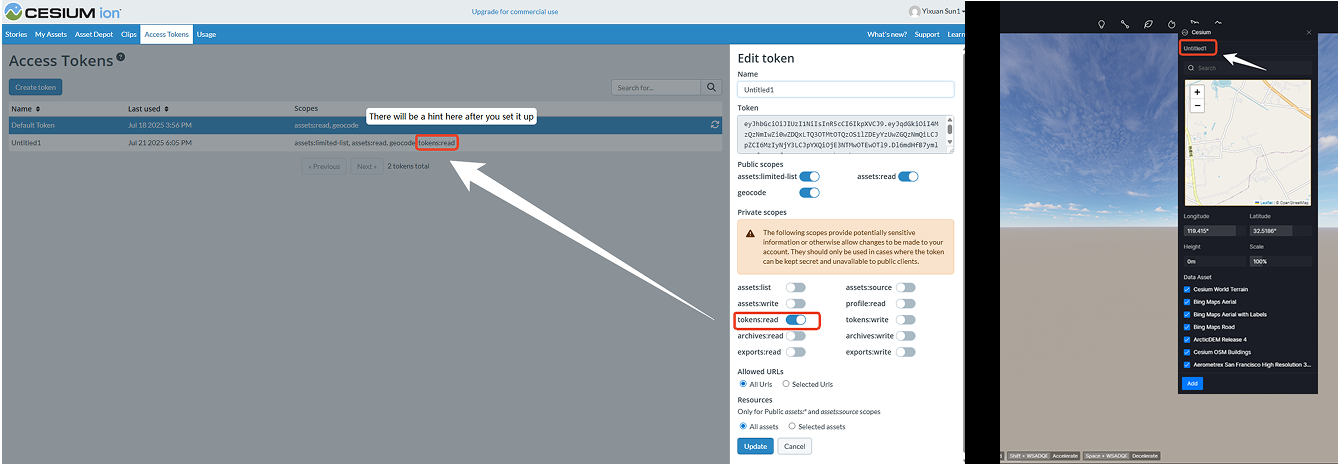
3️⃣ Para compartir un token:
- Inicia sesión en el Panel de Administración de D5 para equipos.
- Navega a Activos/Recursos → Cesium.
- Copia un token existente de Cesium y pégalo haciendo clic en "Crear" (en la esquina superior derecha, como se muestra abajo).
¡Listo! Cualquier miembro del equipo podrá usar este token en su proyecto local de D5 Render mediante el plugin de Cesium, accediendo a fuentes de datos autorizadas. Colaboración simplificada.
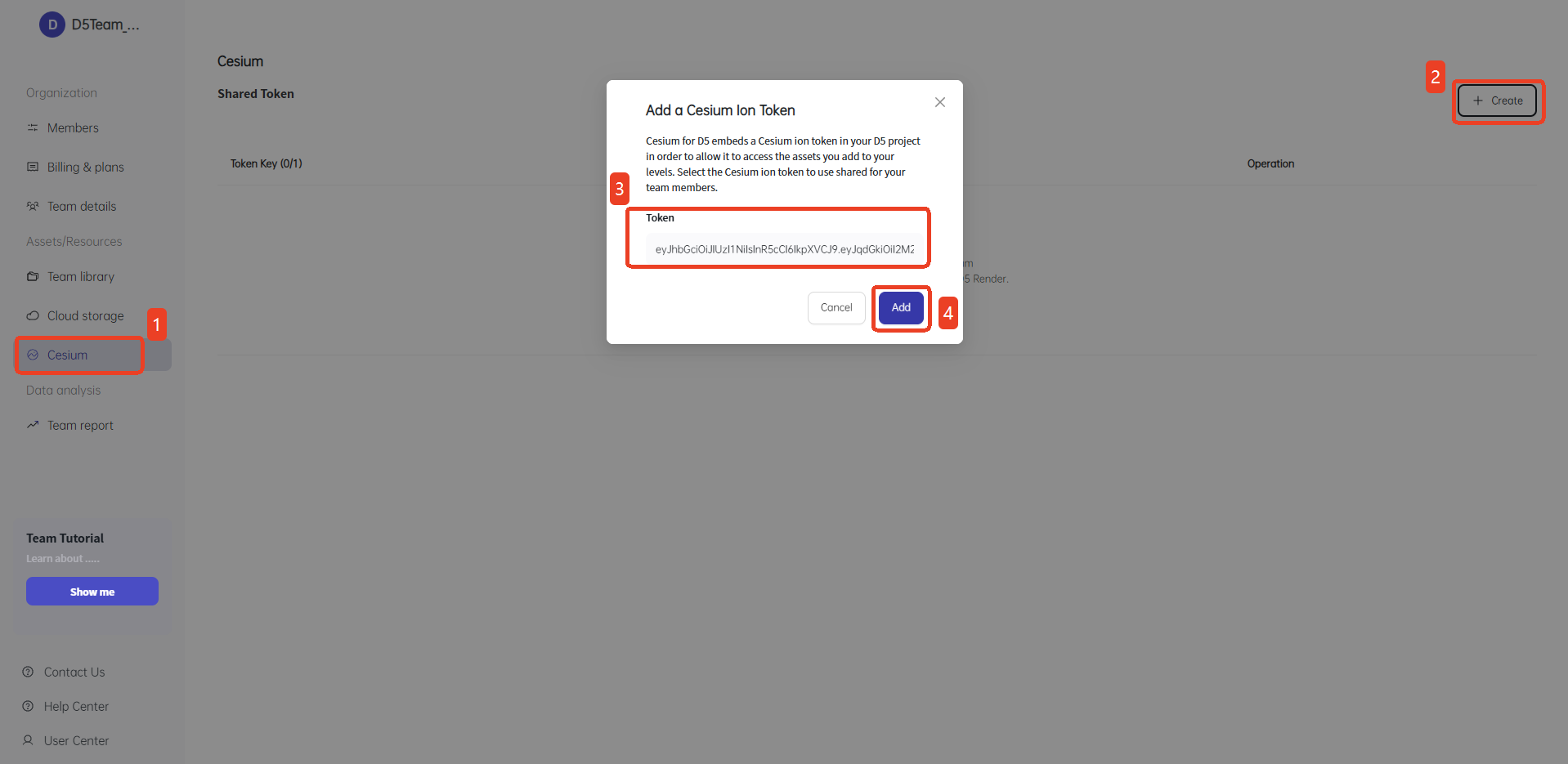
🔐 Seguridad: D5 no almacena datos 3D de Cesium localmente, solo los referencia temporalmente. Los usuarios solo pueden visualizar y renderizar los datos, nunca extraer los archivos originales. Tranquilidad total para proyectos sensibles.
👉 Lo más destacado de D5: Seguro, local y eficiente
¿Qué hace diferente a D5? Su flujo de trabajo local-first revoluciona cómo los diseñadores integran datos de mapeo 3D. A diferencia de los métodos tradicionales (donde exportas modelos a Cesium, exponiendo archivos propietarios y requiriendo recargas tras cada edición), D5 mantiene tus datos privados.
Simplemente utilizamos los terrenos e imágenes del mundo real de Cesium como referencias dinámicas, permitiéndote añadir capas, ajustar y perfeccionar tus modelos directamente en el espacio de trabajo de D5 Render.
Consulta nuestra comparación detallada de funciones en la siguiente tabla para ver las principales diferencias:

3. Paso 3: Cargar escenas de Cesium en el cliente de D5 Render
1️⃣ Acceso inmediato al plugin de Cesium: Una vez que el administrador del equipo configure el plugin compartido, los miembros podrán usarlo al instante en D5 Render. Solo haz clic en la opción Cesium en el menú superior. Sin inicios de sesión adicionales: tu equipo se centra en crear, no en configurar.
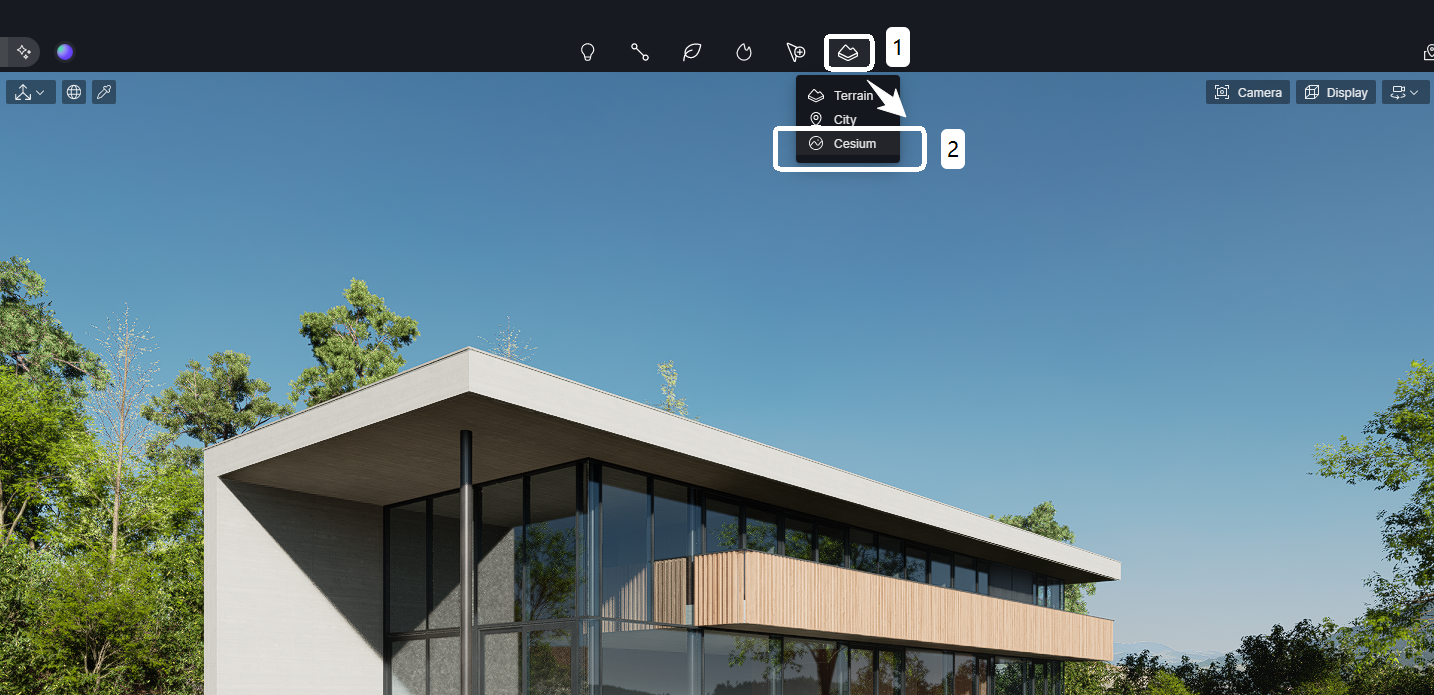
2️⃣ Configuración rápida:
- Activa Cesium.
- Usa el widget del mapa o ingresa manualmente las coordenadas de tu proyecto (como se muestra en la imagen).
- El plugin creará automáticamente un geo-ancla en esas coordenadas (los datos disponibles dependen de lo que el administrador haya habilitado en Cesium).
Selecciona las capas que deseas cargar (terreno 3D, imágenes satelitales o 3D tiles) y aparecerán alineadas perfectamente en tu escena de D5.
Tip rápido: Un geo-ancla actúa como un "pin GPS" de tu proyecto, fijando un punto central con los alrededores renderizados en un radio definido. Una vez cargados el terreno 3D, calles o contexto alrededor de tu edificio, ¡ya puedes enfocarte en el diseño!
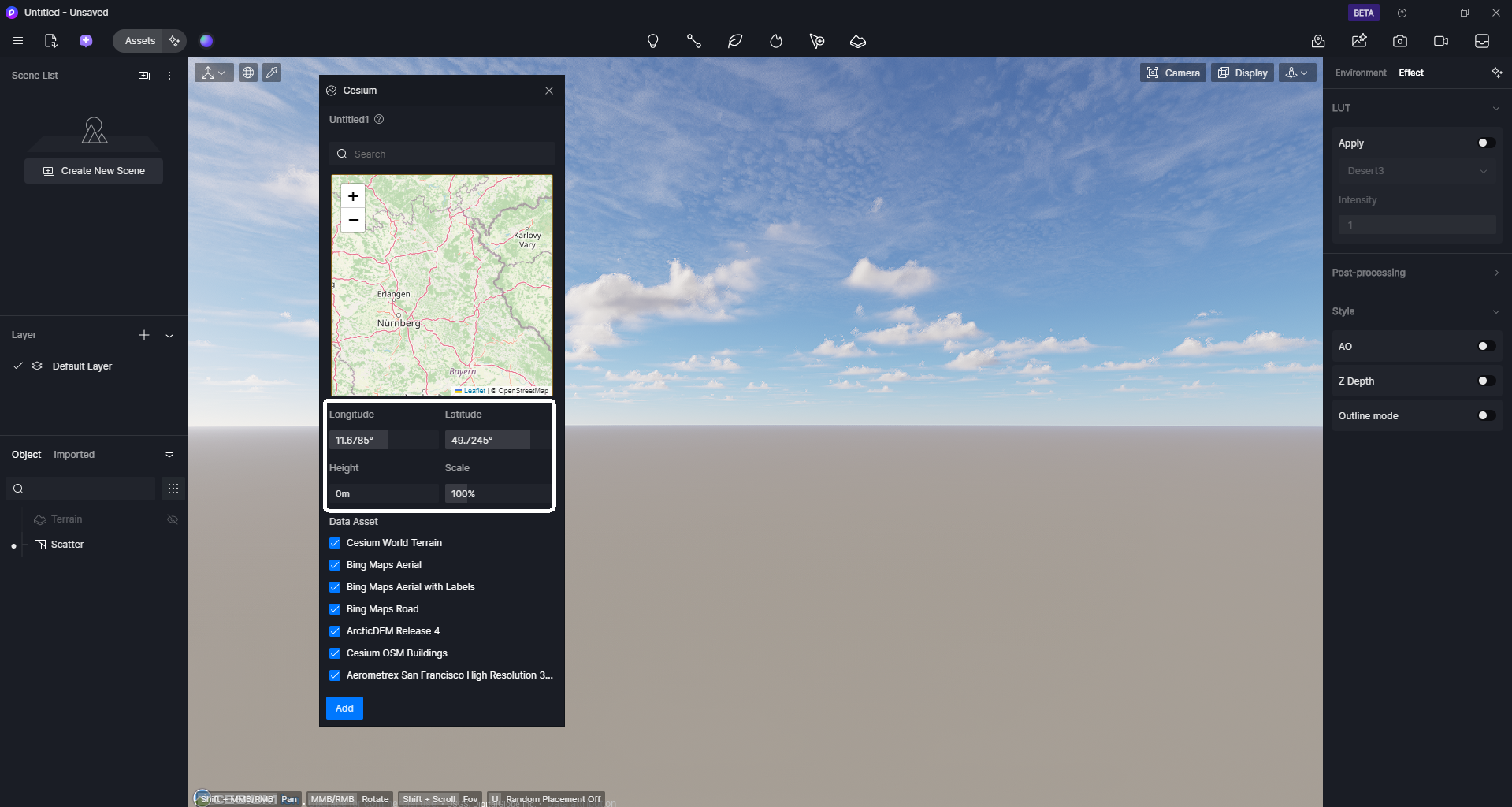
3️⃣ Clic en "Añadir": Al hacerlo, aparecerá una estructura jerárquica del geo-ancla en la lista de recursos (ejemplo visual abajo).
⭐ Consejo profesional: Como los recursos de mapeo 3D se cargan progresivamente desde la red, te recomendamos ocultar o eliminar el terreno predeterminado de D5 y, temporalmente, aumentar la altura de la cámara durante la carga para lograr un flujo de trabajo más fluido.
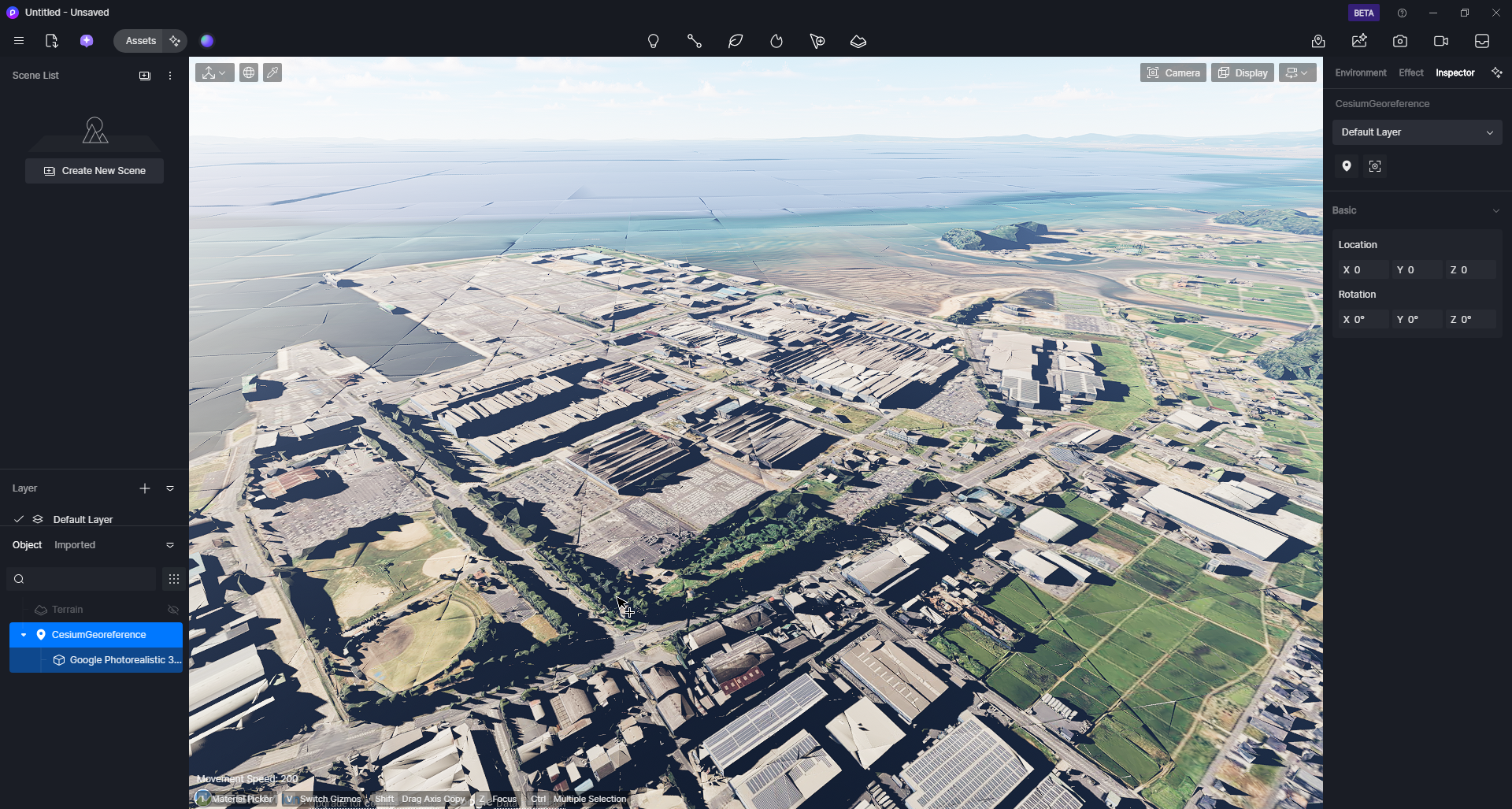
4️⃣ Ahora superpón tus diseños sobre el terreno 3D real de Cesium — importa modelos, ajusta su posición y materiales, y observa cómo tu propuesta se integra naturalmente en el entorno geográfico. Cuando todo luzca perfecto, avanza al renderizado de imágenes y videos de calidad profesional que muestren tu visión en su contexto real.
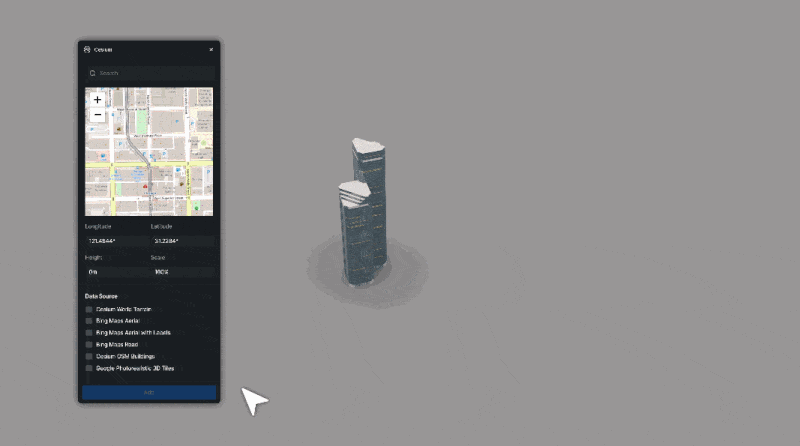
5️⃣ Simplemente haz clic en cualquier fuente de datos dentro de la estructura de árbol y afina los ajustes en el panel derecho:
- Máximo Error de Espacio en Pantalla (0-100)● 0 = Máxima precisión (puede afectar el rendimiento)● Valores altos = Renderizado optimizado
- Límite de Rango (Activar/Desactivar): Define un área rectangular con ancho y alto personalizados.
- Transición de LOD: Suaviza los cambios en el nivel de detalle para una visualización más limpia.
Consejo: Encuentra el equilibrio perfecto entre calidad y rendimiento adaptando estos parámetros a las necesidades de tu proyecto.
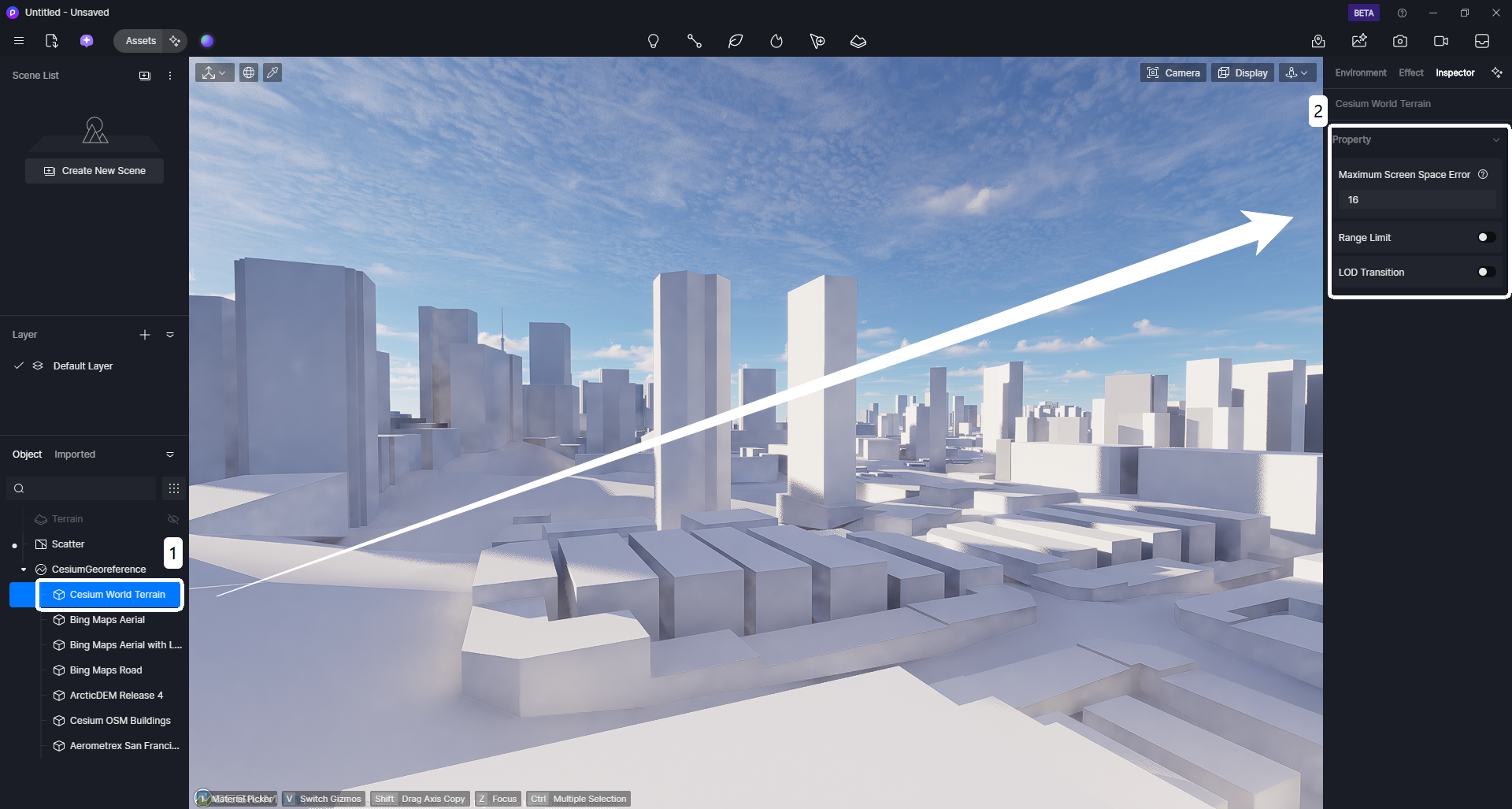
6️⃣ ¿Necesitas ajustar la posición de tu ancla de Cesium? ¡Es muy sencillo! Solo sigue estos pasos:
1. Haz clic en el nodo principal del árbol de Anclas Geoespaciales de Cesium en el panel izquierdo (ver ejemplo visual abajo).
2. En el panel de parámetros de la derecha, localiza y haz clic en el ícono [Reseleccionar]. Esto te permitirá:
- Cambiar la fuente de datos de mapeo 3D cargada para la ancla actual
- Ajustar las coordenadas del punto central
3. Confirma los cambios y ¡listo! La escena se actualizará automáticamente para reflejar las modificaciones.
Consejo profesional: Verifica siempre las coordenadas después de hacer ajustes para garantizar la precisión del terreno 3D.
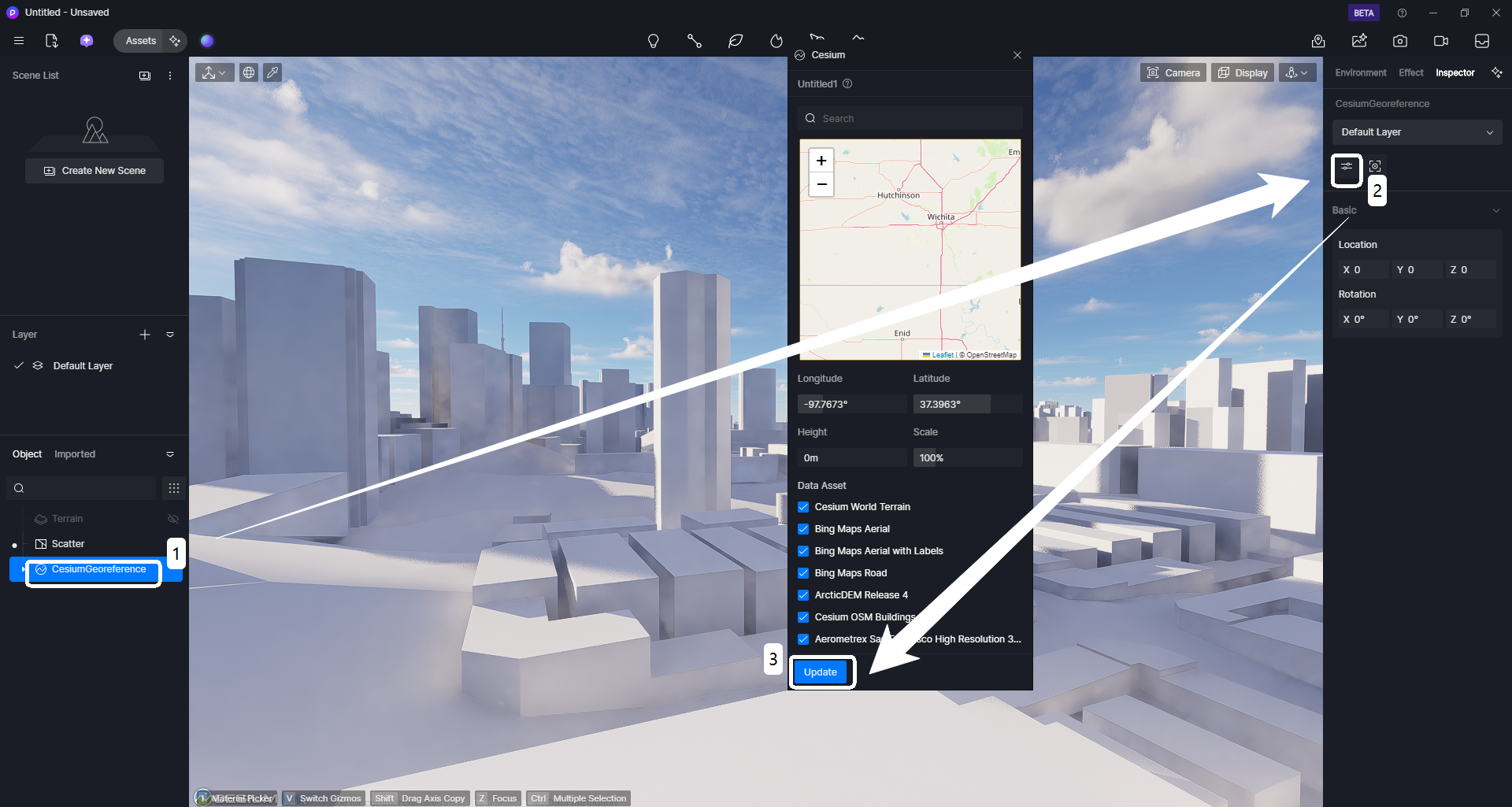
4. Avanzado: combina Cesium con las funciones de otros equipos en D5 Render
¿Quieres llevar tus diseños 3D más allá de los renders estáticos? ¡La exportación PLY de D5 Render (disponible en esta actualización!) te permite subir modelos directamente a Cesium, transformándolos en impresionantes presentaciones 3D interactivas. Imagina exhibir tu proyecto en una experiencia cinematográfica tipo "Google Earth meets arch-viz", que incluye:
- Estudios solares dinámicos (análisis de sombras en tiempo real)
- Recorridos aéreos (panea, haz zoom y gira libremente)
- Narrativa contextual (integra etiquetas, rutas o capas de datos)
Hay características aún más potentes esperando a ser exploradas...
Mira nuestro demo abajo—esto no es solo una presentación de diapositivas, sino un kit profesional de presentaciones geoespaciales potenciado por el motor 3D global de Cesium.
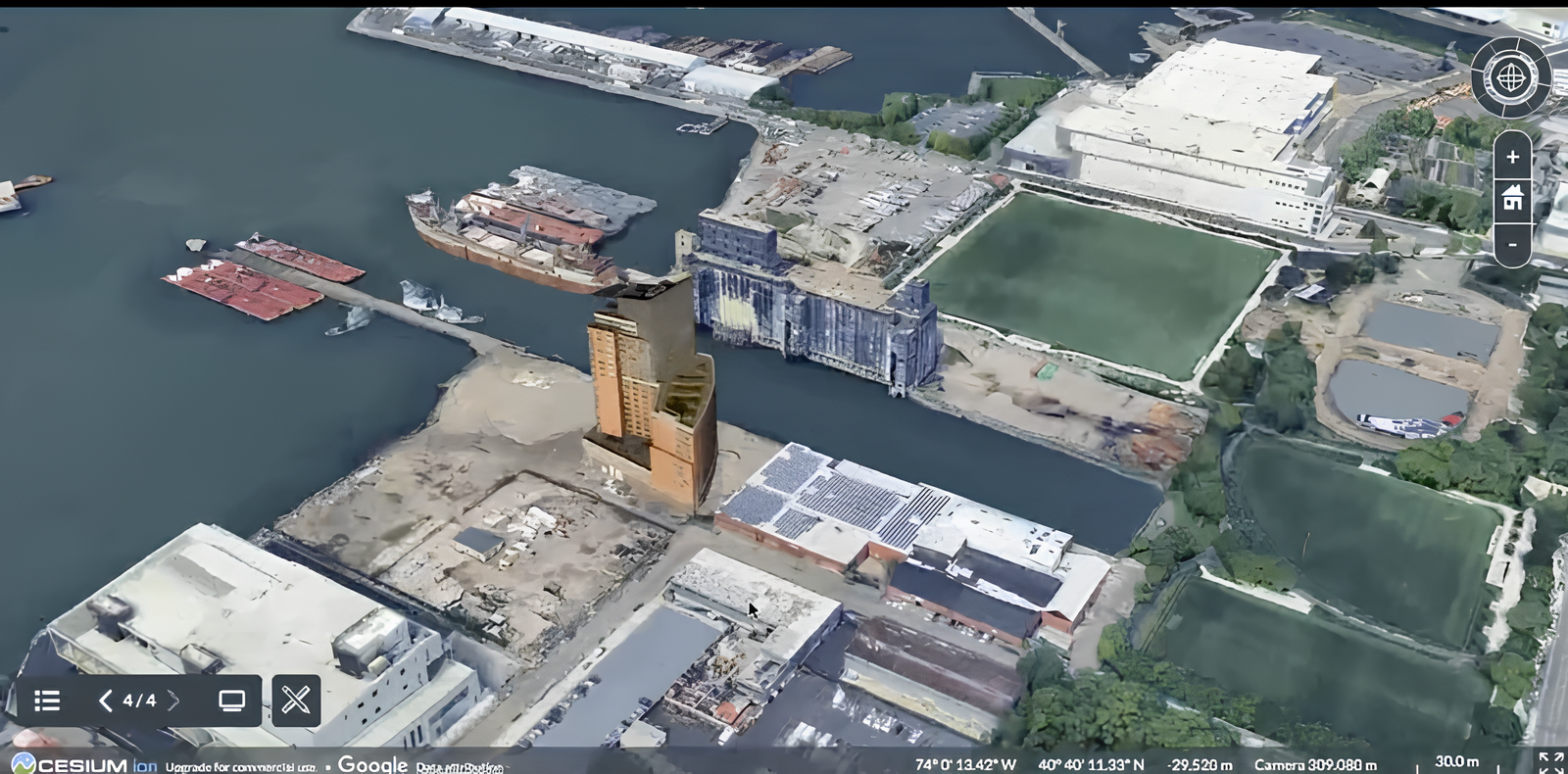
Por qué los diseñadores adoran esta combinación:
1. Para colaboración en XR: Usa el modo XR de D5 para equipos para entrar al instante en tu escena geo-localizada con Cesium y realizar revisiones de diseño inmersivas donde el equipo puede:
- Cambiar entre perspectivas macro (mapa 3D de Cesium) y micro (recorrido en XR)
- Anotar problemas específicos del sitio en VR/AR mientras consultan el terreno 3D real
2. Para concursos: Integra tu concepto en el terreno real del lugar, demostrando cómo se armoniza con el entorno.
3. Para presentaciones a clientes: Comparte un único enlace (alojado en Cesium) que permite a los clientes explorar el diseño desde cualquier ángulo, ¡incluso en móvil!
🚀 Consejo profesional: Exporta tu modelo desde D5 Render a Cesium (en formato PLY) y luego utiliza las herramientas XR de D5 para equipos para transformar el mapa base 3D de Cesium en un entorno VR completamente navegable. Este proceso te permitirá lograr una transición perfecta entre dos escalas fundamentales: desde el planeamiento urbano a gran escala hasta la experiencia inmersiva a nivel humano.

Disfrute de un recorrido fotorrealista en XR en D5 Render >
5. Conclusión sobre el uso de Cesium en D5 Render 2.11 para mapeo 3D
Cesium en D5 Render 2.11 para equipos simplifica el mapeo 3D: olvídate de preparativos tediosos o problemas de flujo de trabajo. En solo tres pasos (configuración, asignación de tokens y carga de datos), tu equipo puede integrar terrenos reales, colaborar en tiempo real y crear impresionantes visualizaciones geoespaciales. Ya sea para arquitectura, planificación urbana o presentaciones inmersivas en XR, esta potente combinación pone la precisión y eficiencia al alcance de tu mano. ¿Listo para llevar tus proyectos 3D al siguiente nivel? ¡Empieza a explorar con Cesium hoy mismo!



















%20(1).png)
.png)

.png)








































.png)





















.png)




















